Rolar por uma longa página da web em busca de uma palavra ou frase específica é tedioso e demorado. Felizmente, todos os principais navegadores de desktop e móveis oferecem suporte à função universal Find. É fácil de usar e facilita a digitalização de postagens com muito texto.
Se você não está familiarizado com o Find, esta postagem o ajudará a descobrir como usá-lo em qualquer navegador de qualquer dispositivo. Você também aprenderá sobre as maneiras de pesquisar uma palavra ou texto em várias guias abertas e páginas da web simultaneamente.
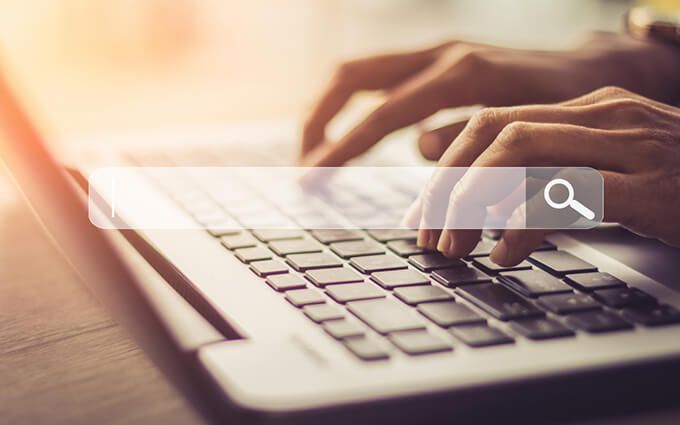
Como abrir e usar Localizar em qualquer navegador
O Find está presente em navegadores da web como Google Chrome, Mozilla Firefox, Microsoft Edge e Apple Safari. Ele também funciona da mesma forma em qualquer lugar e é convenientemente acessível por meio de um atalho de teclado padrão.
Comece selecionando a guia do navegador com a página da web que deseja pesquisar. Em seguida, pressione Control+ F(PC) ou Command+ F(Mac). A barra Find deve aparecer instantaneamente no canto superior direito ou inferior da janela do navegador.
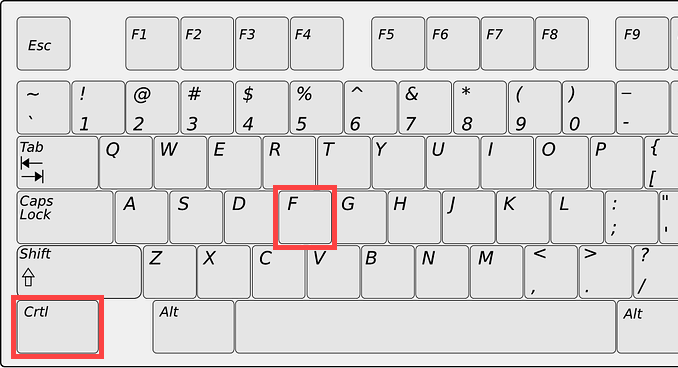
Em seguida, digite uma palavra ou frase, e Find deve começar destacando a primeira instância correspondente dentro da página em tempo real. Também deve denotar a quantidade total de palavras ou frases idênticas em toda a página.
Observação:exceto para maiúsculas e minúsculas, você deve digitar a palavra ou frase com precisão, ou o Find não conseguirá localizá-la.
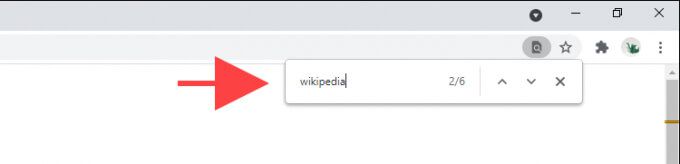
Você pode então selecionar as setas Próximoe Anteriorna barra Localizar para mover-se automaticamente entre cada item. Como alternativa, use as teclas Control+ Ge Control+ Shift+ Gse você prefere limitar-se apenas aos atalhos.
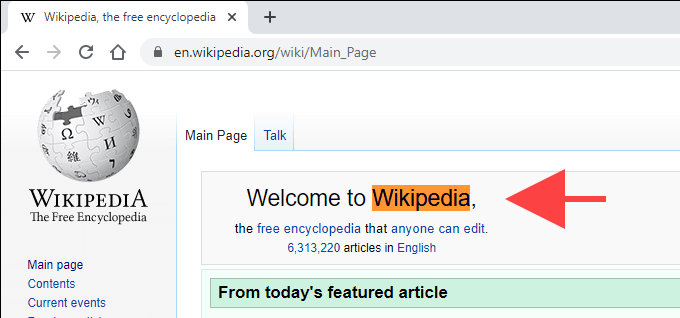
Se desejar, você pode navegar para outra guia e voltar, e a barra Localizar permanecerá disponível. Você também pode usar Localizar em várias guias, mas não pode pesquisar em todas as páginas da web abertas em uma única guia. Quando terminar de procurar o que deseja, pressione Escou selecione o botão em forma de xpara sair de Localizar.
Dica:Você pode revelar o código-fonte da página (ou HTML) e usar Localizar para pesquisar o texto que aparece oculto no front-end de uma página da web. Para fazer isso, basta pressionar Control+ U(PC) ou Command+ U(Mac), ou direita -clique ou control-clique em uma página e selecione Exibir código-fonte da página.
Como abrir o Find usando os controles do navegador da área de trabalho
Deixando de lado o atalho de teclado, você pode também contam com os controles do navegador para abrir o Find. Basta procurar um ícone com três pontos ou três linhas empilhadas em qualquer canto da janela para revelar o menu do navegador. Você provavelmente verá Encontrar listado dentro dele.
No Chrome, por exemplo, selecione o ícone Mais(três pontos) no canto superior esquerdo da janela do navegador e escolha
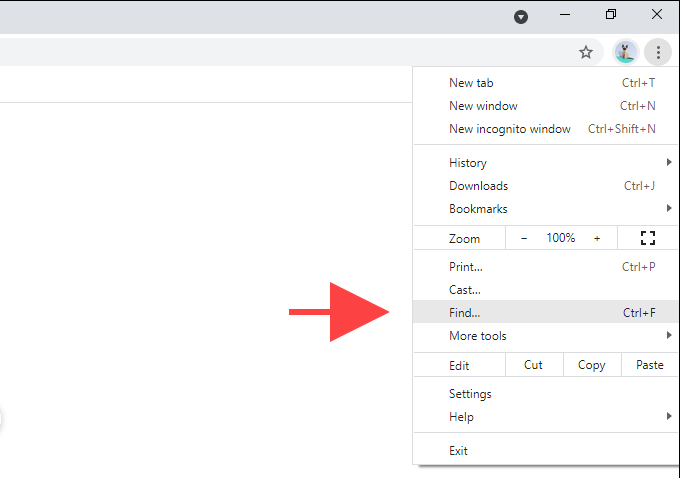
Com alguns navegadores em um Mac, você pode preferir olhar na barra de menus. Por exemplo, ao usar o Safari, selecione Editar>Find
Como abrir o Find em navegadores móveis
O Find está disponível em versões móveis de navegadores da web também. Se você usar um tablet com teclado, os atalhos de teclado Control+ Fou Command+ Fdevem ajudá-lo a abrir o Find. Caso contrário, você deve abri-lo através do menu do navegador.
Novamente, procure um ícone com três pontos ou três linhas empilhadas na parte superior ou inferior da tela. Por exemplo, na versão iOS do Chrome, você deve vê-lo no canto inferior direito - toque nele e selecione Encontrar na página.
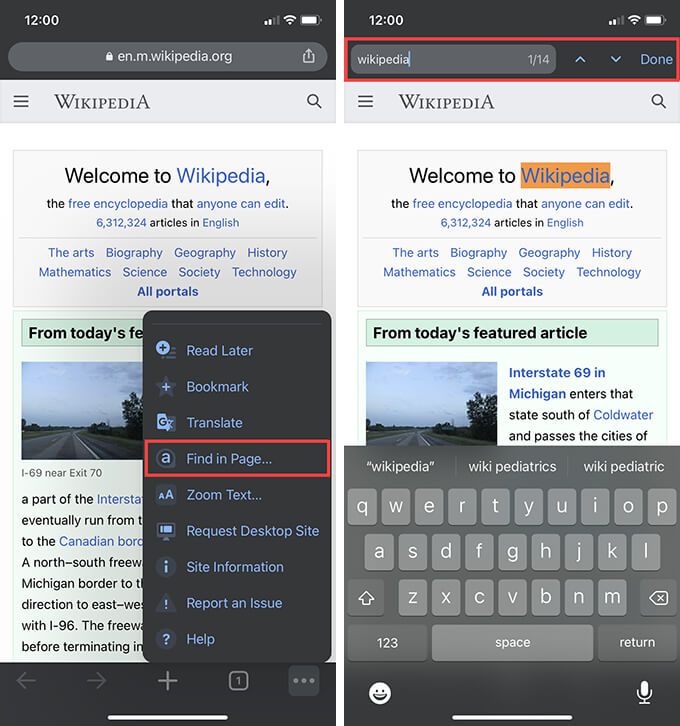
Usar Localizar no celular funciona de forma semelhante à área de trabalho. Basta começar a digitar e ele começará a destacar as instâncias correspondentes na página. Em seguida, use as setas Próximoe Anteriorpara percorrer cada item. Por fim, toque em Concluídopara sair de Localizar.
Como pesquisar palavras em todas as guias abertas e páginas da web
Localizar não permite que você pesquise uma palavra ou texto em todas as páginas da web abertas (ou guias) simultaneamente. Mas e se você tiver dezenas de guias abertas e quiser localizar algo rapidamente?
Se você usar o navegador Opera, poderá usar a opção integrada Pesquisar guias para pesquisar o título e o conteúdo das guias abertas. Você pode usá-lo pressionando Espaço+ Controleno PC e no Mac.
Navegadores como O Chrome também permite que você pesquise guias, mas limitam-no apenas ao título da página. No entanto, você pode contar com a extensão Pesquisar todas as guias para verificar se há texto em todas as guias abertas. Basta instalá-lo em seu navegador, selecionar o ícone de extensão na barra de menu e começar a digitar sua consulta.
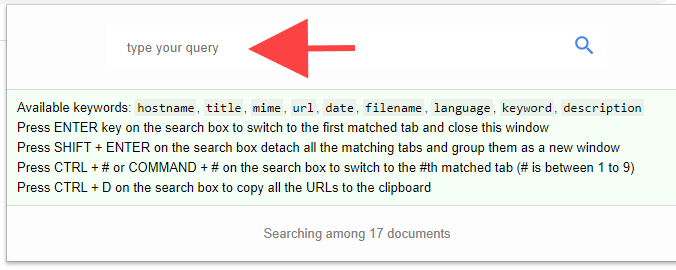
A extensão deve mostrar visualizações de guias, juntamente com os termos correspondentes enquanto você digita. Você pode então pressionar Enterpara alternar para a primeira guia com o termo correspondente, pressione Shift+ Enterpara abrir todas as guias com conteúdo correspondente em um nova janela e assim por diante. Você deve encontrar atalhos úteis adicionais listados na caixa de pesquisa da extensão.
Pesquisar todas as guias está disponível para Google Chrome, Mozilla Firefox e Microsoft borda. Você também pode encontrar extensões alternativas com funcionalidade semelhante, examinando as lojas de complementos de cada navegador respectivo.
Se você não gosta de usar extensões, experimente os operadores de pesquisa avançada do Google para pesquisar palavras e texto em várias páginas, mesmo sem abri-las no navegador.
Conveniente e produtivo
O Find torna a digitalização de palavras em páginas da web incrivelmente conveniente e produtiva. Se você quiser pesquisar várias páginas abertas ao mesmo tempo, não se esqueça de contar com uma extensão do navegador (lembre-se, o Opera nem precisa disso) para acelerar ainda mais as coisas.